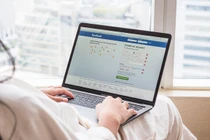Lấy lại mật khẩu Gmail không cần số điện thoại
Bước 1: Đăng nhập Gmail
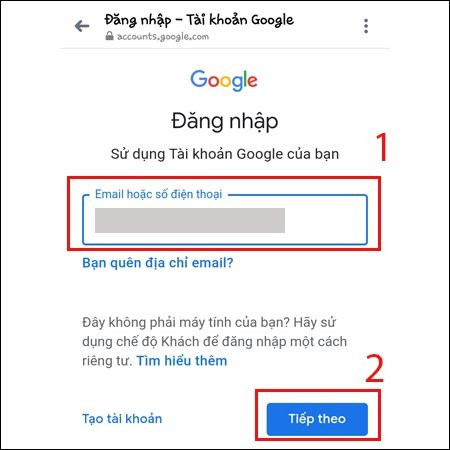
Sau khi bạn truy cập vào trang đăng nhập của Gmail, giao diện trình duyệt sẽ chuyển bạn về trang đăng nhập chính của tài khoản Google.
Tại ô “Email hoặc số điện thoại” bạn nhập địa chỉ email rồi click chuột vào ô Tiếp theo.
Bước 2: Chọn quên mật khẩu
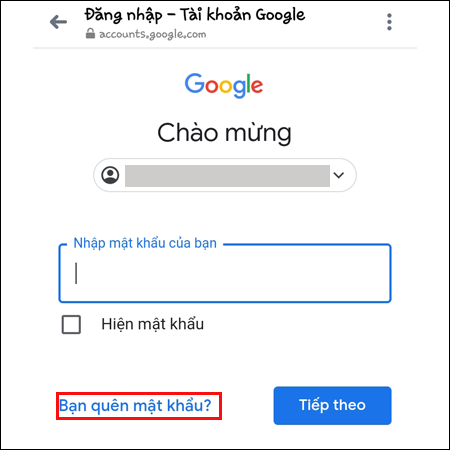
Màn hình lúc này chuyển sang trang nhập mật khẩu Gmail. Bạn click chuột chọn Bạn quên mật khẩu.
Sau đó Google lại chuyển tiếp sang giao diện khôi phục tài khoản và yêu cầu bạn nhập mật khẩu gần nhất mà bạn nhớ của tài khoảng Gmail đó.
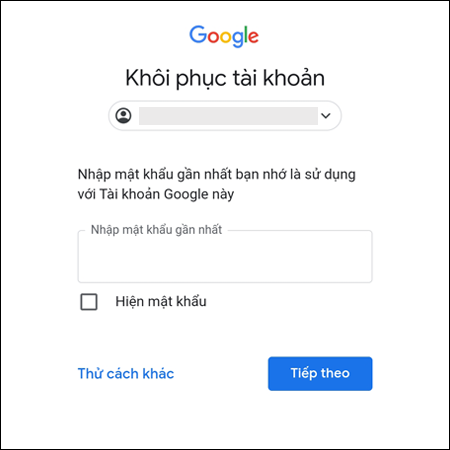
Bước 3: Chọn thử cách khác và nhập email khôi phục
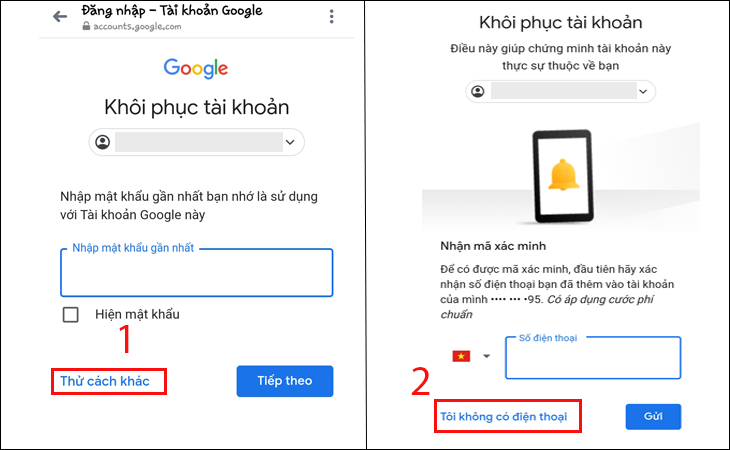
Bạn click chuột chọn Thử cách khác. Lúc này Google sẽ yêu cầu bạn nhập số điện thoại để nhận mã xác minh tài khoản. Trong trường hợp bạn quên hoặc mất số điện thoại đã đăng ký tài khoảng Gmail thì hãy chọn ô Tôi không có điện thoại.
Màn hình sẽ hiện qua trang yêu cầu nhập địa chỉ email khôi phục. Nhập xong email khôi phục thì bạn bấm vào ô Gửi. Google sẽ gửi thông báo mã các minh về email khôi phục của bạn.
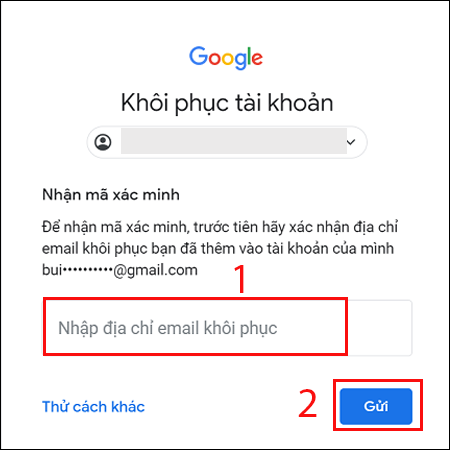
Bước 4: Nhập mã xác minh tài khoản
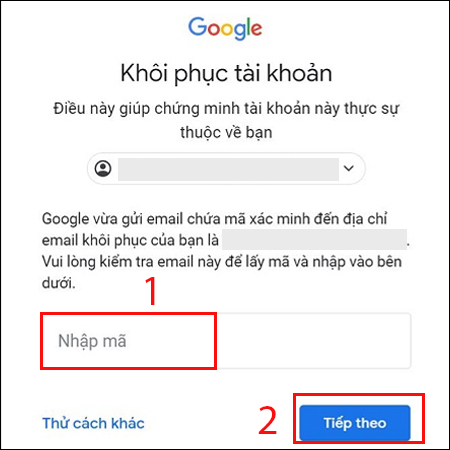
Màn hình lúc này chuyển sang trang yêu cầu nhập mã xác minh. Bạn hãy đăng nhập vào email khôi phục để lấy mã xác minh rồi click chọn Tiếp theo.
Bước 5: Kiểm tra email khôi phục và đặt lại mật khẩu mới
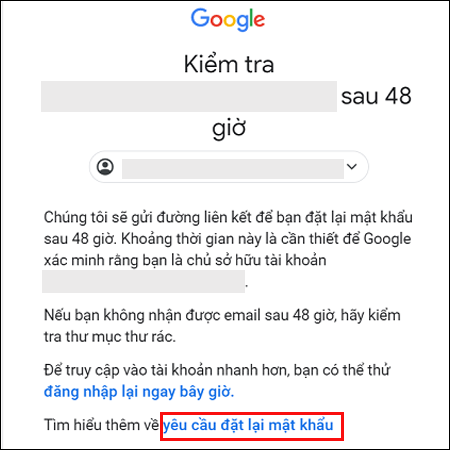
Sau khi nhập mã xác minh, Google sẽ gửi thông báo kiểm tra sau 48 giờ.
Sau 48 giờ, Google sẽ gửi đường liên kết về email khôi phục của bạn để bạn thực hiện các quy trình đặt lại mật khẩu mới. Lúc này bạn hãy tiến hành nhập mật khẩu mới cho tài khoản của bạn. Nên chọn một mật khẩu dễ nhớ với bạn, phù hợp với những tiêu chuẩn xác minh của Google. Sau khi đổi mật khẩu bạn có thể sử dụng Gmail như bình thường.
Cách lấy lại mật khẩu Gmail bằng số điện thoại
Bước 1: Nhập địa chỉ Gmail đã quên mật khẩu
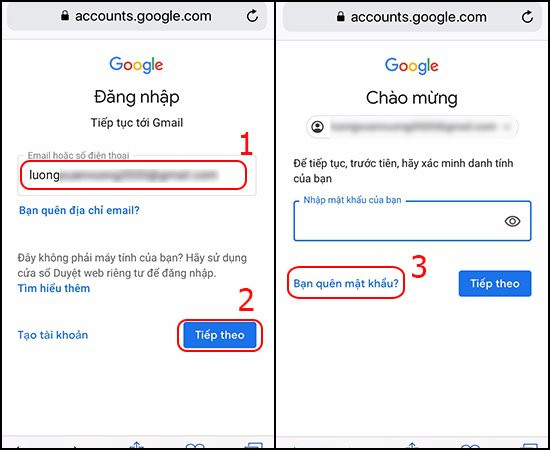
Bạn vào trang đăng nhập của Gmail, chọn nhập địa chỉ Gmail sau đó chọn Tiếp theo và click chuột vào Bạn đã quên mật khẩu.
Bước 2: Chọn cách khôi phục tài khoản
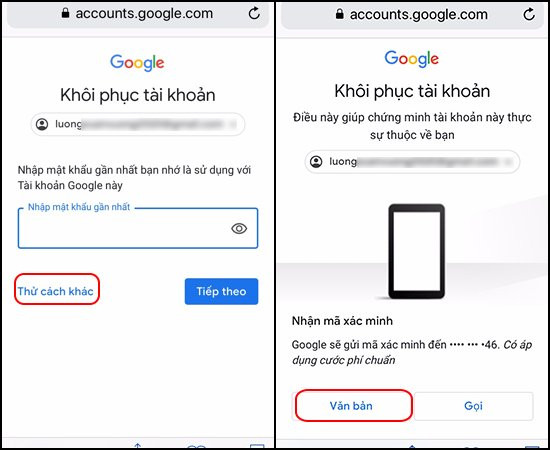
Bạn chọn Thử cách khác và chọn hình thức nhận mã xác minh bằng Văn bản hoặc Gọi.
Bước 3: Đặt lại mật khẩu mới
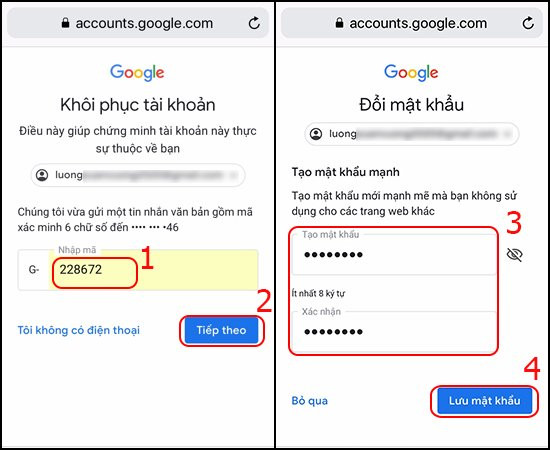
Bạn nhập mã xác minh được gửi đến số điện thoại rồi chọn Tiếp theo. Cuối cùng bạn có thể tạo lại mật khẩu mới và chọn Lưu mật khẩu để hoàn tất.